วิธีตั้งค่าส่วนลดตามบทบาทผู้ใช้ใน WooCommerce
เผยแพร่แล้ว: 2018-02-23ส่วนลดบทบาทของผู้ใช้ WooCommerce คือเมื่อคุณต้องการมอบส่วนลดให้กับกลุ่มลูกค้าเฉพาะในร้านค้าของคุณ สมมติว่าคุณต้องการเสนอส่วนลด 20% สำหรับลูกค้าขายส่งของคุณเท่านั้น คุณสามารถสร้างส่วนลดตามบทบาทของผู้ใช้ด้วยปลั๊กอิน WooCommerce Discount Rules ได้อย่างง่ายดายภายใน 5 นาที
ส่วนลดตามบทบาทของผู้ใช้มีส่วนสำคัญมากในร้านค้าของคุณ พวกเขาเชื่อมโยงโดยตรงกับประสบการณ์การช็อปปิ้งที่ร้านค้าออนไลน์ของคุณนำเสนอ นั่นคือลูกค้าขายส่งคาดหวังผลประโยชน์มากกว่าผู้ใช้ทั่วไป
ดังนั้น คุณจึงต้องมีเครื่องมือที่ช่วยให้คุณมอบส่วนลดที่แตกต่างกันสำหรับบทบาทของผู้ใช้ที่แตกต่างกันโดยไม่ทำให้เกิดความยุ่งเหยิงและความสับสน คูปอง WooCommerce เริ่มต้นสามารถทำให้ซับซ้อนเล็กน้อย แต่กฎส่วนลด WooCommerce พร้อมให้ความช่วยเหลือ
ในบทช่วยสอนนี้ มาดูวิธีตั้งค่าการกำหนดราคาตามบทบาทของผู้ใช้ WooCommerce รวมถึงส่วนลดสำหรับบทบาทของผู้ใช้ในขั้นตอนง่ายๆ โดยใช้ปลั๊กอินส่วนลดที่ดีที่สุดสำหรับ WooCommerce
ก่อนเริ่มต้น ตรวจสอบให้แน่ใจว่าคุณได้ติดตั้งและเปิดใช้งานปลั๊กอิน WooCommerce Discount ยอดนิยม - Woo Discount Rules:
รับปลั๊กอินกฎส่วนลด Woo
การกำหนดราคาและส่วนลดตามบทบาทผู้ใช้ใน WooCommerce
บทความนี้ช่วยให้คุณเข้าใจทุกสิ่งที่คุณจำเป็นต้องรู้เกี่ยวกับบทบาทของผู้ใช้ใน WordPress วิธีกำหนดราคาตามบทบาทของผู้ใช้ วิธีสร้างคูปอง WooCommerce โดยใช้ส่วนลดตามบทบาทของผู้ใช้ใน WooCommerce และอื่นๆ
- บทบาทของผู้ใช้ใน WordPress คืออะไร
- วิธีที่ WooCommerce ใช้บทบาทใน WordPress
- วิธีสร้างบทบาทผู้ใช้ใหม่ใน WooCommerce
- ทำไมต้องกำหนดราคาตามบทบาทของผู้ใช้ใน WooCommerce
- ส่วนลดบทบาทของผู้ใช้ WooCommerce
- ตัวอย่างการตั้งค่า: การกำหนดราคาตามบทบาทผู้ใช้และส่วนลดสำหรับผลิตภัณฑ์
- ตัวอย่างการตั้งค่า: ส่วนลดตามบทบาทผู้ใช้สำหรับรถเข็นทั้งหมด
บทบาทของผู้ใช้ใน WordPress คืออะไร?
พูดง่ายๆ ก็คือ บทบาทของผู้ใช้ใน WordPress คือการจัดกลุ่มผู้ใช้ตามความสามารถของพวกเขา WooCommerce ใช้ระบบบทบาท WordPress เริ่มต้น
WooCommerce ใช้บทบาทใน WordPress อย่างไร?
WooCommerce เพิ่มบทบาทผู้ใช้สองบทบาทเมื่อติดตั้ง: ผู้จัดการลูกค้าและร้านค้า
ลูกค้า: เมื่อผู้ใช้ทำการซื้อหรือลงทะเบียนบนไซต์ พวกเขาจะได้รับมอบหมายบทบาท "ลูกค้า" บทบาทลูกค้ามีความสามารถที่จำกัดมาก เช่น การดูประวัติการสั่งซื้อ
ผู้จัดการร้าน: บทบาทนี้มีความสามารถเพิ่มเติมที่อนุญาตให้ผู้ใช้ที่อยู่ในบทบาทนี้จัดการผลิตภัณฑ์ WooCommerce ในแดชบอร์ดและดูรายงาน
ในฐานะผู้ดูแลระบบร้านค้า คุณสามารถควบคุมการสร้างและความสามารถของแต่ละบทบาทได้
วิธีสร้างบทบาทผู้ใช้ใน WordPress
WordPress โดยค่าเริ่มต้นจะมาพร้อมกับบทบาทดังต่อไปนี้:
Super Admin – ผู้ที่สามารถเข้าถึงคุณลักษณะการดูแลเครือข่ายไซต์และคุณลักษณะอื่นๆ ทั้งหมด ดูบทความสร้างเครือข่าย
ผู้ดูแลระบบ (slug: 'administrator') – ผู้ที่สามารถเข้าถึงคุณลักษณะการดูแลระบบทั้งหมดภายในไซต์เดียว
Editor (slug: 'editor') – ผู้ที่สามารถเผยแพร่และจัดการโพสต์รวมถึงโพสต์ของผู้ใช้รายอื่น
ผู้แต่ง (slug: 'author') – ผู้ที่สามารถเผยแพร่และจัดการโพสต์ของตนเองได้
Contributor (slug: 'contributor') – ผู้ที่สามารถเขียนและจัดการโพสต์ของตนเองได้ แต่ไม่สามารถเผยแพร่ได้
Subscriber (slug: 'subscriber') – คนที่สามารถจัดการโปรไฟล์ของพวกเขาได้เท่านั้น
คุณสามารถสร้างคูปองใหม่ตามบทบาทสำหรับ WooCommerce โดยใช้ปลั๊กอิน User Role Editor ที่ยอดเยี่ยม เป็นปลั๊กอินฟรีที่คุณสามารถดาวน์โหลดได้จากที่เก็บปลั๊กอินของ WordPress
โปรดตรวจสอบคู่มือนี้เพื่อดูบทแนะนำทีละขั้นตอนสำหรับการสร้างบทบาทของผู้ใช้ใน WordPress
เหตุใดจึงกำหนดราคาตามบทบาทของผู้ใช้ใน WooCommerce
มีหลายกรณีการใช้งานเพื่อเสนอส่วนลดตามบทบาทผู้ใช้ใน WooCommerce ตัวอย่างยอดนิยมบางส่วนได้รับด้านล่าง:
ลูกค้าขายส่ง
ร้านค้าของคุณอาจจำหน่ายผลิตภัณฑ์ทั้งให้กับลูกค้าขายส่งและขายปลีก เป็นเรื่องปกติในโลกของอีคอมเมิร์ซที่จะเสนอราคาส่วนลดให้กับลูกค้าขายส่ง
WooCommerce ส่วนใหญ่มักจะให้ส่วนลดสำหรับลูกค้าขายส่ง
ส่วนลดสำหรับลูกค้าปัจจุบัน
อีกตัวอย่างทั่วไปของการกำหนดราคาตามบทบาทคือการมอบส่วนลดให้กับลูกค้าที่มีอยู่ เป็นวิธีที่ง่ายในการกระตุ้นให้ลูกค้าทำการซื้อคืน
หากคุณใช้ปลั๊กอิน WooCommerce Discount Rules อยู่แล้ว มันค่อนข้างง่ายที่จะเสนอส่วนลดกลุ่มผู้ใช้ WooCommerce สำหรับลูกค้าที่มีอยู่ตามบทบาทของผู้ใช้ คุณเพียงแค่ต้องสร้างกฎส่วนลดสำหรับบทบาท "ลูกค้า"

ส่วนลดตามบทบาท WooCommerce
ก่อนที่คุณจะเริ่มต้น โปรดตรวจสอบให้แน่ใจว่าคุณได้ติดตั้งและเปิดใช้งานปลั๊กอิน WooCommerce Discount Rules PRO แล้ว
คู่มือนี้อนุมานว่าคุณได้ติดตั้งและเปิดใช้งาน WooCommerce Discount Rules ซึ่งเป็นปลั๊กอิน WooCommerce Dynamic Pricing และ Discount ยอดนิยมที่มีการติดตั้งที่ใช้งานอยู่มากกว่า 30,000 รายการ
พิจารณาข้อเสนอที่คุณตั้งใจไว้คือ “ส่วนลดพิเศษ 30% สำหรับทุกผลิตภัณฑ์ - เฉพาะสำหรับสมาชิกระดับพรีเมียมเท่านั้น”
อย่างไรก็ตาม ก่อนเริ่มด้วยรายละเอียดของกฎส่วนลด มาลองดูสองวิธีในการเสนอส่วนลด: ระดับผลิตภัณฑ์หรือระดับรถเข็น
ระดับผลิตภัณฑ์หรือระดับรถเข็น?
ปลั๊กอิน WooCommerce Discount Rules จัดการส่วนลดสองประเภท - ระดับผลิตภัณฑ์และระดับรถเข็น คุณสามารถใช้ส่วนลดตามบทบาทกับทั้งระดับผลิตภัณฑ์หรือระดับตะกร้าสินค้า ลองใช้กฎส่วนลดสองข้อที่แตกต่างกัน:
ส่วนลดพิเศษ 40% สำหรับผลิตภัณฑ์อิเล็กทรอนิกส์ทั้งหมด - สำหรับผู้ใช้ที่สมัครสมาชิกเท่านั้น
ส่วนลดพิเศษ 30% เมื่อซื้อเกิน $500 - สำหรับผู้ใช้ที่สมัครสมาชิกเท่านั้น
แม้ว่ากฎทั้งสองข้อข้างต้นจะนำไปใช้กับบทบาทของผู้ใช้เฉพาะ (สมาชิก) กฎเหล่านี้ก็ต่างกันในระดับเช่นกัน กฎข้อแรกใช้กับผลิตภัณฑ์ในหมวดอิเล็กทรอนิกส์โดยไม่คำนึงถึงรายละเอียดรถเข็น รายการที่สองใช้กับยอดรวมย่อยของรถเข็นโดยไม่คำนึงถึงผลิตภัณฑ์ที่ซื้อ
กฎส่วนลด WooCommerce จัดการทั้งสองกรณี
การสร้างส่วนลดตามบทบาทของผู้ใช้ในระดับผลิตภัณฑ์
นี่คือคำแนะนำทีละขั้นตอนเกี่ยวกับวิธีการสร้างกฎส่วนลด "ส่วนลดพิเศษ 20% สำหรับผลิตภัณฑ์ทั้งหมด - เฉพาะสำหรับบทบาทสมาชิกเท่านั้น" ด้วยกฎส่วนลดของ Woo
ลงชื่อเข้าใช้แดชบอร์ด WordPress ของคุณ -> ไปที่ WooCommerce -> กฎส่วนลด Woo -> เพิ่มกฎใหม่

เมื่อคุณเข้าสู่หน้ากฎแล้ว ให้ป้อนชื่อกฎและเลือกประเภทส่วนลดเป็น "การปรับปรุงผลิตภัณฑ์" จากเมนูแบบเลื่อนลงดังที่แสดงด้านล่าง
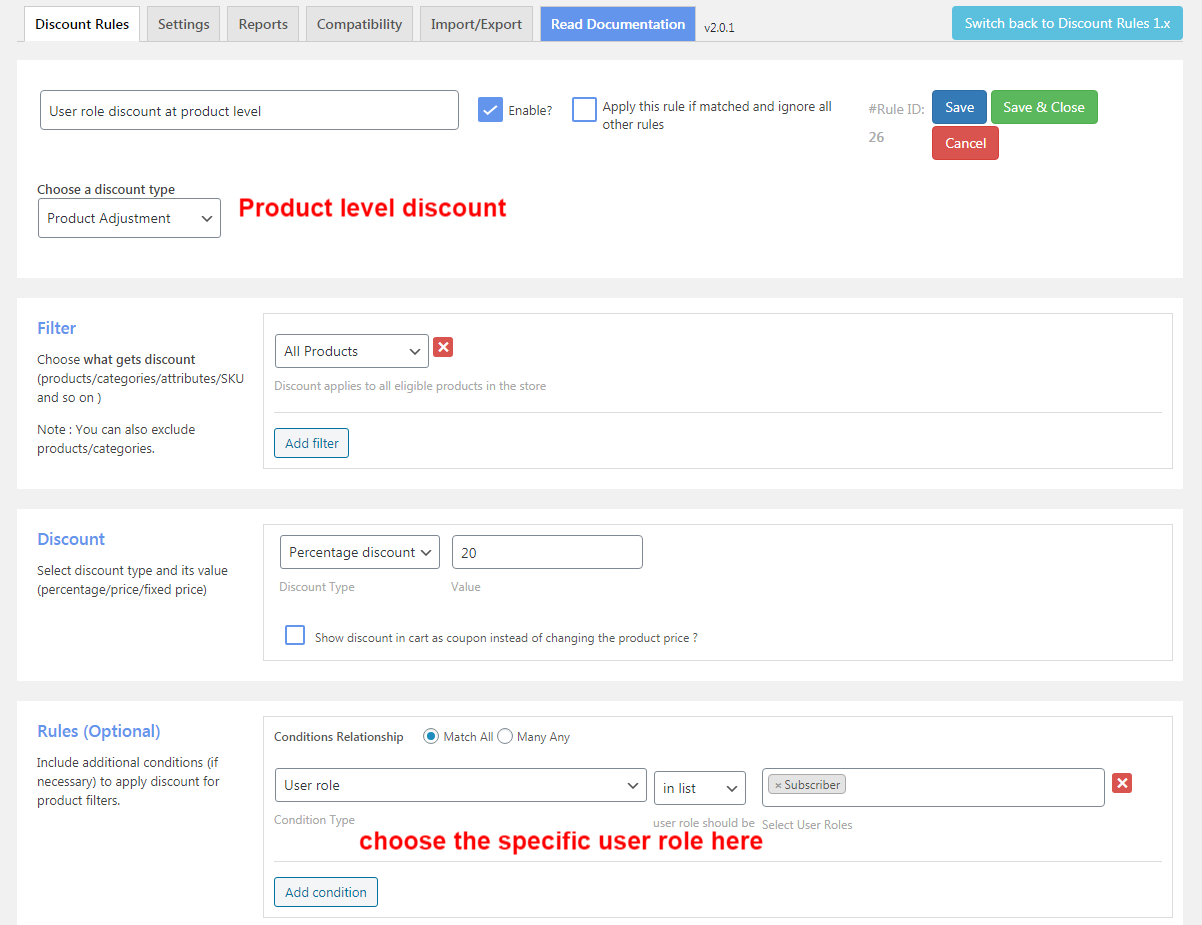
ในส่วนตัวกรอง
เลือก "สินค้าทั้งหมด" เนื่องจากเป็นส่วนลดสำหรับทั้งร้าน
ในส่วนของส่วนลดนั้น
เลือกประเภทส่วนลดเป็น “ส่วนลดเป็นเปอร์เซ็นต์” และป้อนมูลค่าส่วนลดเป็น 20%
ในส่วนกฎ
ประเภทเงื่อนไข - บทบาทของผู้ใช้ และเลือกบทบาทผู้ใช้ที่ต้องการจากเมนูแบบเลื่อนลง (สมาชิก)
บันทึกกฎ
ตอนนี้ ผู้ใช้ภายใต้บทบาท "สมาชิก" จะได้รับส่วนลด 20% โดยอัตโนมัติสำหรับผลิตภัณฑ์ทั้งหมดในร้านค้าของคุณ
คุณสามารถหาตัวอย่างเพิ่มเติมของเราได้ในเอกสารส่วนลดตามบทบาทของผู้ใช้
การสร้างส่วนลดตามบทบาทของผู้ใช้ในระดับรถเข็น
นี่คือคำแนะนำในการสร้างกฎเช่น "ส่วนลดพิเศษ 40% เมื่อซื้อเกิน $500 - สำหรับผู้ค้าส่งเท่านั้น"
เลือกประเภทส่วนลดเป็น “Cart Adjustment” ตามที่แสดงด้านล่าง
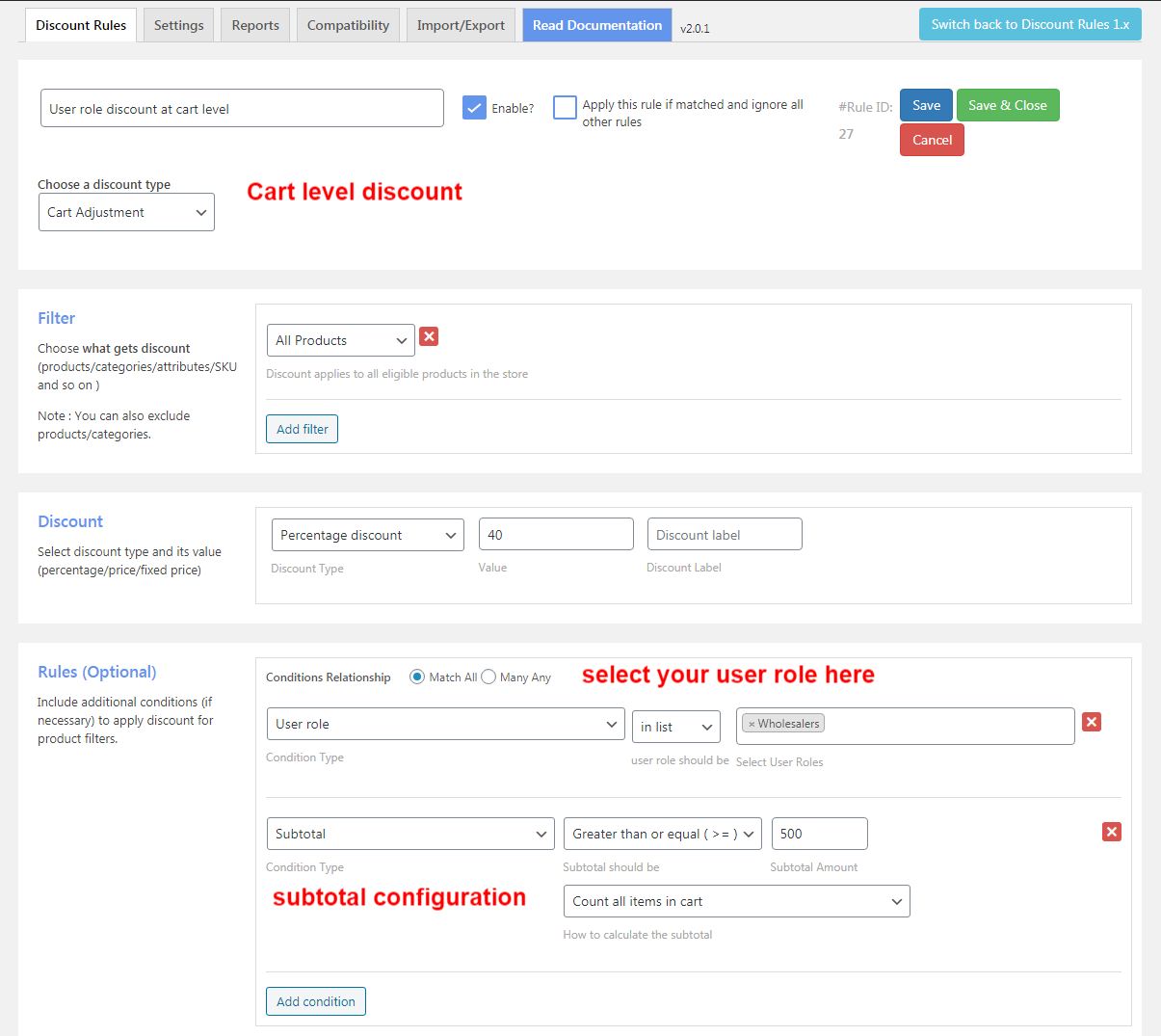
ในส่วนตัวกรอง
เลือก "สินค้าทั้งหมด" เนื่องจากเป็นส่วนลดสำหรับทั้งร้าน
ในส่วนของส่วนลดนั้น
เลือกประเภทส่วนลดเป็น “ส่วนลดเป็นเปอร์เซ็นต์” และป้อนมูลค่าส่วนลดเป็น 40%
ในส่วนกฎ
เงื่อนไขที่ 1:
ประเภทเงื่อนไข - บทบาทของผู้ใช้ และเลือกบทบาทผู้ใช้ที่ต้องการจากเมนูแบบเลื่อนลง (ผู้ค้าส่ง)
เงื่อนไข 2:
ประเภทเงื่อนไข - ผลรวมย่อยที่มีมูลค่ามากกว่าหรือเท่ากับ $500
บันทึกกฎ
ตอนนี้ผู้ค้าส่งจะได้รับส่วนลด 40% เมื่อพวกเขาใช้จ่ายมากกว่า 500 หรือมากกว่าในร้านค้าของคุณ
บทสรุป
ส่วนลดการกำหนดราคาส่วนบุคคลใน WooCommerce ค่อนข้างมีประโยชน์ในการกระตุ้นการซื้อซ้ำและให้รางวัลแก่ลูกค้าที่มีอยู่ของคุณ ดังนั้นไปข้างหน้าและตั้งค่าราคา WooCommerce ตามบทบาทของผู้ใช้หรือเสนอส่วนลดตามบทบาทผู้ใช้ในร้านค้า WooCommerce ของคุณ
ดังนั้น ไม่ว่าประเภทของส่วนลดที่คุณต้องการมอบให้สำหรับบทบาทผู้ใช้เฉพาะในร้านค้าออนไลน์ WooCommerce ของคุณ กฎส่วนลดของ Woo จะทำให้ง่ายและเรียบร้อยสำหรับคุณ นั่นคือสิ่งที่ทำให้ปลั๊กอิน WooCommerce Discount Rules เป็นปลั๊กอินที่เรียบง่ายและมีประสิทธิภาพ สามารถจัดการกับกรณีการใช้งานลดราคาแบบใดก็ได้ที่คุณนึกออก ไม่ว่าจะเป็นส่วนลดจำนวนมาก ข้อเสนอ BOGO หรือกฎส่วนลดขั้นสูง กฎ WooDiscount คือเกม ตอนนี้คุณรู้แล้วว่าดีแค่ไหนคุณไม่เห็นด้วย?
